

Deze les is gemaakt met PSPX9
Maar is goed te maken met andere versies .
© by SvC-Design

Materialen Download :
Here
******************************************************************
Materialen :
deco-borders-MJ.png
deco-SB-1-MJ.png
grafico-Sb-MJ.jpg
mask-04-MJ.jpg
mask2020.jpg
mask-SB-MJ.jpg
masque17-noisette.jpg
Flexify 2 settings.q2q
glass-SB-MJ.f1s
mask-MJ.PspSelection
texto.png
image-AI-tubed-MJ.png
******************************************************************
Filters:
Effecten – insteekfilters - Flaming Pear - Flexify 2
Effecten – insteekfilters - Simple - Top Left Mirror
Effecten – insteekfilters - L en K's – Zitah
Effecten – insteekfilters - Mura's Seamless - Emboss at alpha
Effecten – insteekfilters - Eye Candy 5 Impact - Glass
******************************************************************
Kleurenpallet:

******************************************************************
Werkwijze
Bij gebruik van andere tubes en kleuren, kan de mengmodus en/of laagdekking verschillen
******************************************************************
Algemene voorbereidingen :
Installeer eerst je filters voor je PSP opent !!
Maskers : opslaan in je maskerfolder in PSP, tenzij anders vermeld
Textuur & Patroon : opslaan in je textuurfolder in PSP
Selecties : opslaan in je map Selecties in PSP
Open je tubes in PSP
******************************************************************
We gaan beginnen Veel plezier!
Denk eraan om je werk regelmatig op te slaan
******************************************************************
Voorgrondkleur: #c6b7e5
Achtergrondkleur: #180f29
Maak een zonnestraalverloop
Hoek 0
Herhalingen 0
Omkeren : niet aangevinkt
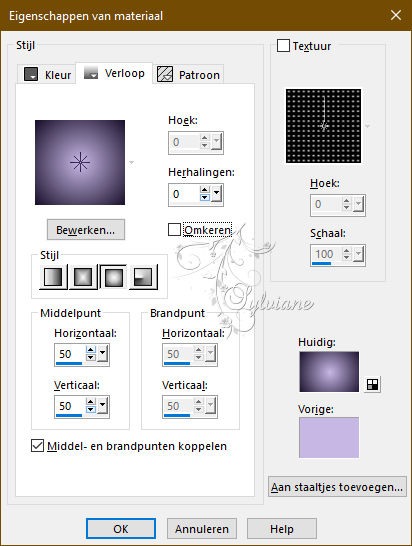
1.
Open nieuwe transparante afbeelding - 1000x700px
Vul met verloop
2.
Effecten – textuureffecten – lamellen- donkere kleur
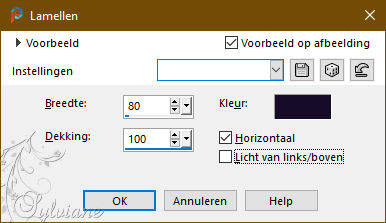
3.
Effecten – textuureffecten – lamellen - lichte kleur
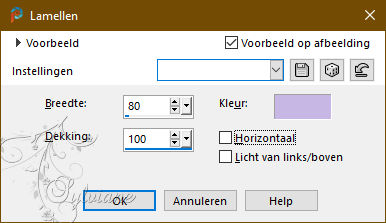
4.
Effecten – reflectie effecten – roterende spiegel – standaard
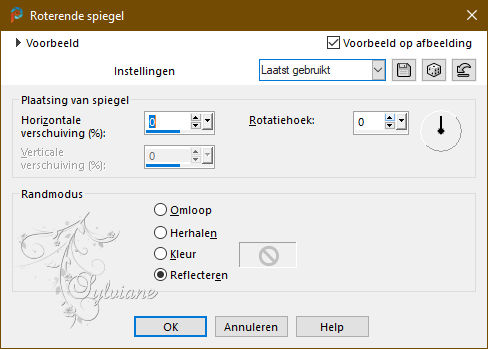
Lagen – dupliceren
5.
Effecten – insteekfilters - Flaming Pear - Flexify 2
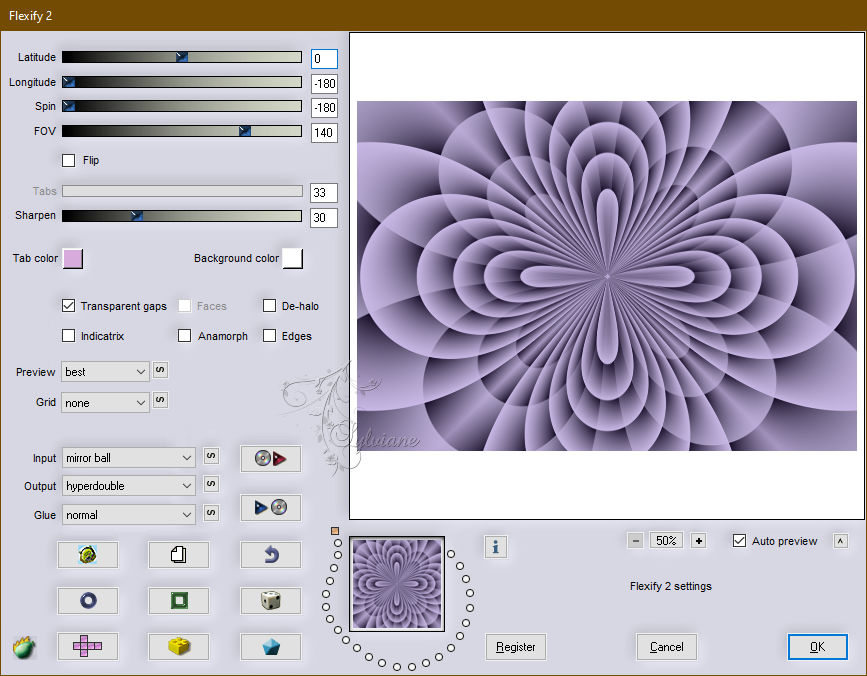
6.
Lagen – masker laden/opslaan – masker laden vanf schijf - 20-20.jpg
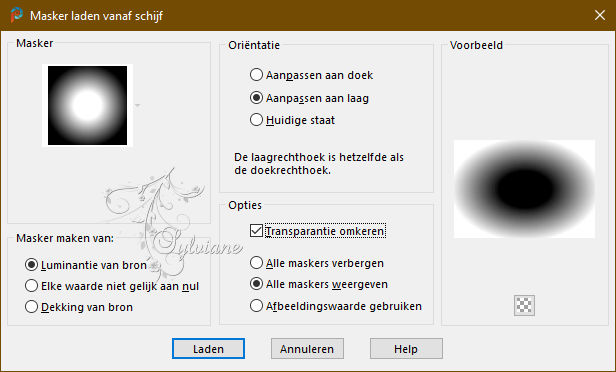
Lagen – dupliceren
Lagen – Samenvoegen – Groep Samenvoegen
7.
Aanpassen - Ruis toevoegen/ verwijderen - Ruis Toevoegen
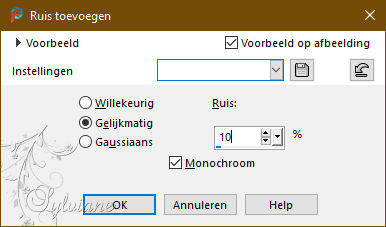
8.
Aanpassen – scherpte – Nog Scherper
Mengmodus – Bleken
Activeer raster 1
9.
Aanpassen – vervagen – radiaal vervagen
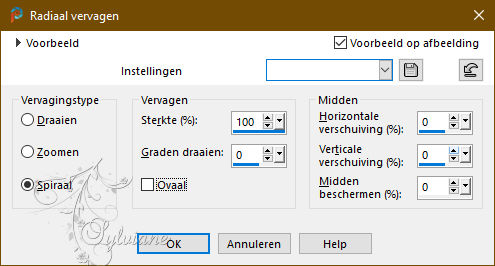
10.
Effecten – insteekfilters - Simple - Top Left Mirror
11.
Effecten – insteekfilters - L en K's – Zitah
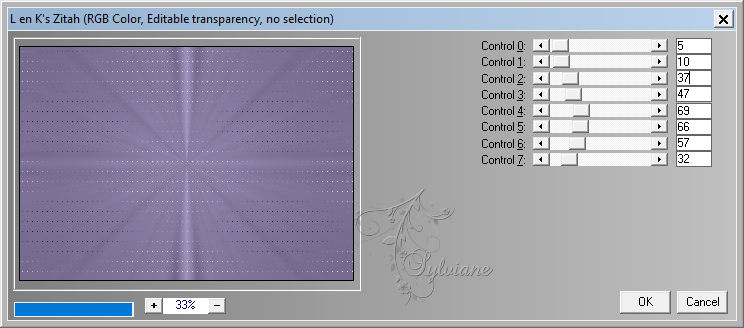
Aanpassen – scherpte – Nog Scherper
12.
Lagen – Nieuwe Rasterlaag
Lagen – schikken – vooraan
Vul met uw donkere kleur
13.-
Lagen – Nieuwe Maskerlaag – Uit Afbeelding - mask-04-MJ.jpg
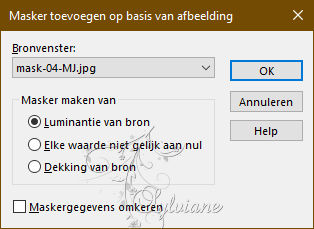
Lagen – Samenvoegen – Groep Samenvoegen
14.-
Effecten – insteekfilters - Mura's Seamless - Emboss at alpha – standaard
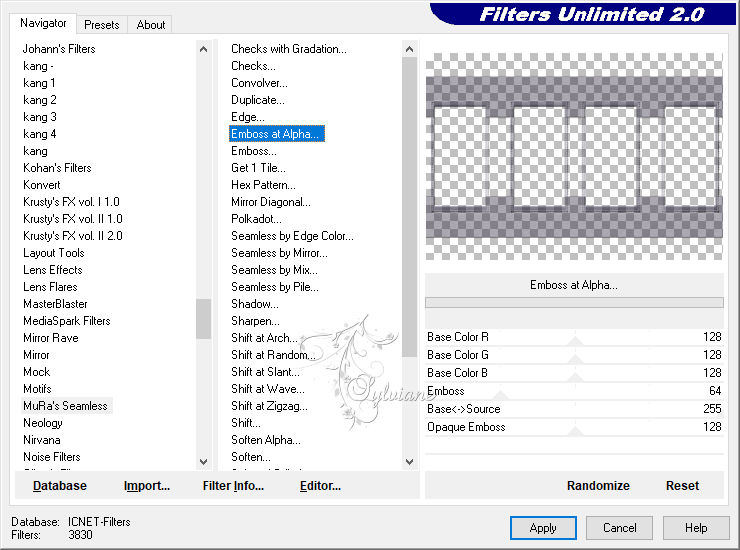
15.
Selectie – Selectie Laden/Opslaan – Selectie Laden vanaf schijf - mask-MJ.PspSelection
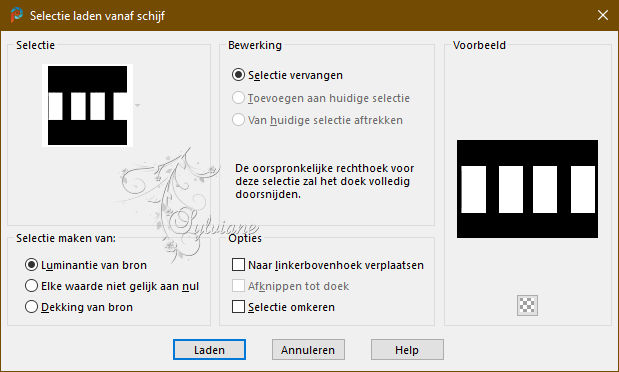
Lagen – Nieuwe Rasterlaag
16.
Open grafico-Sb-MJ.jpg
Bewerken – kopieren
Bewerken – plakken in de selectie
17.
Effecten – insteekfilters - Eye Candy 5 Impact - Glass - Preset - glass-SB-MJ
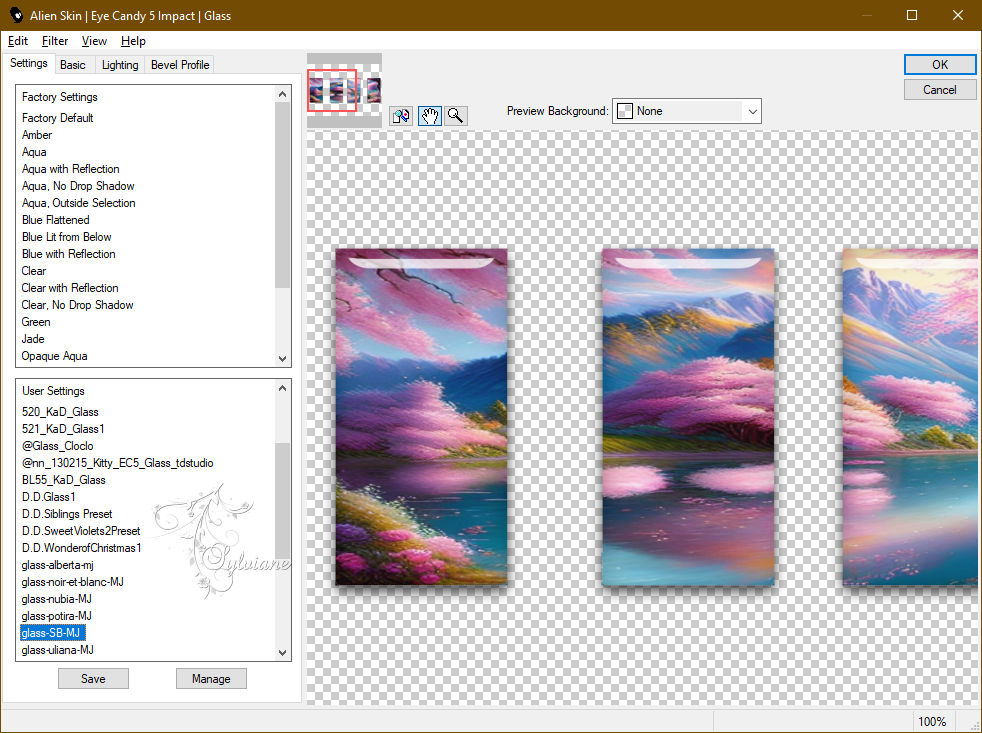
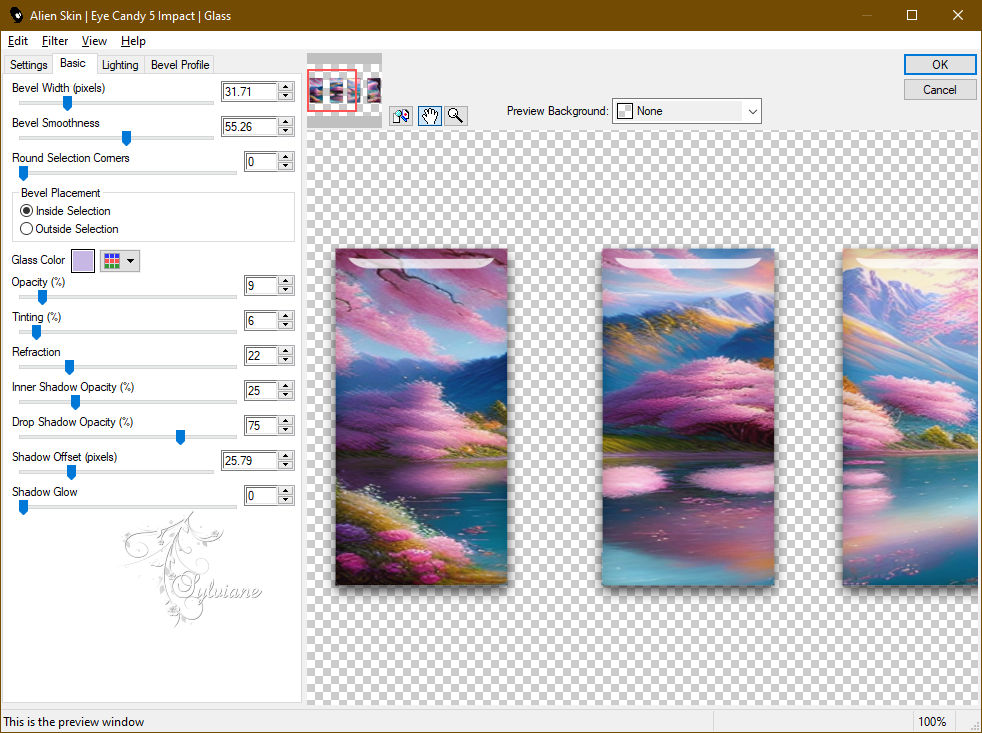
18.
Lagen – schikken – omlaag
Activar groep - Raster 2
Lagen – Samenvoegen – Omlaag Samenvoegen
Selecties – niets selecteren
19.
Lagen – masker laden/opslaan – masker laden vanf schijf - 20-20.jpg
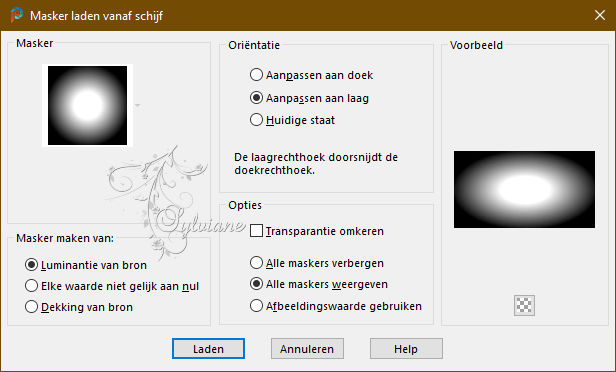
Lagen – dupliceren
Lagen – Samenvoegen – Groep Samenvoegen
20.
Activeer selectiegereedschap (Druk K op je toetsenbord)
en vul volgende parameters in :
Pos X : 17 – Pos Y :28
Druk op M
21.
Open deco-SB-1-MJ.png
Bewerken – kopieren
Bewerken – plakken als nieuwe laag
22.
Activeer selectiegereedschap (Druk K op je toetsenbord)
en vul volgende parameters in :
Pos X : 0 – Pos Y : 28
Druk op M
Dekking naar +/- 80%
23.
Lagen – Nieuwe Rasterlaag
Vul met uw achtergrond kleur
24.
Lagen – Nieuwe Maskerlaag – Uit Afbeelding - mask-SB-MJ.jpg
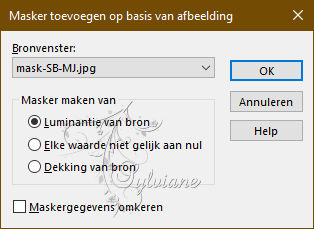
Lagen – Samenvoegen – Groep Samenvoegen
25.
Effecten – insteekfilters - Mura's Seamless - Emboss at Alpha – standaard
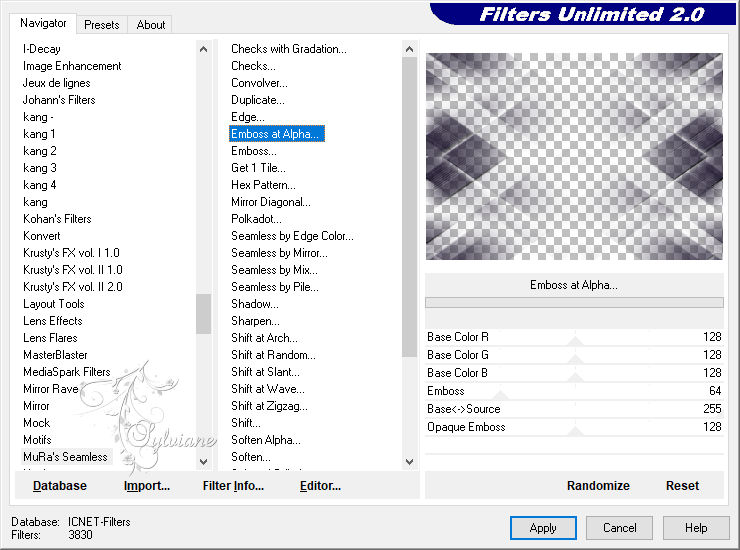
26.
Lagen – Nieuwe Rasterlaag
Vul met je verloop
27.
Lagen – Nieuwe Maskerlaag – Uit Afbeelding - masque17-noisette.jpg
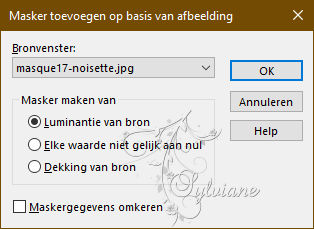
Lagen – Samenvoegen – Groep Samenvoegen
28.
Effecten – insteekfilters - Mura's Seamless - Emboss at Alpha – standaard
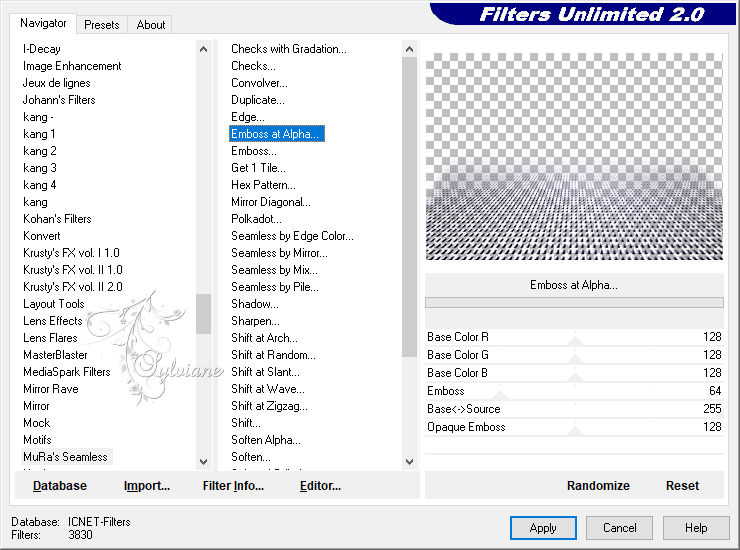
29.
Activeer selectiegereedschap (Druk K op je toetsenbord)
en vul volgende parameters in :
Pos X : 0 – Pos Y : 400
Druk op M
Effecten – 3D effecten – slagschaduw
0/ 0/ 60/ 30 - kleur:#000000
Lagen – schikken – omlaag (3x)
Dit is wat we hebben:
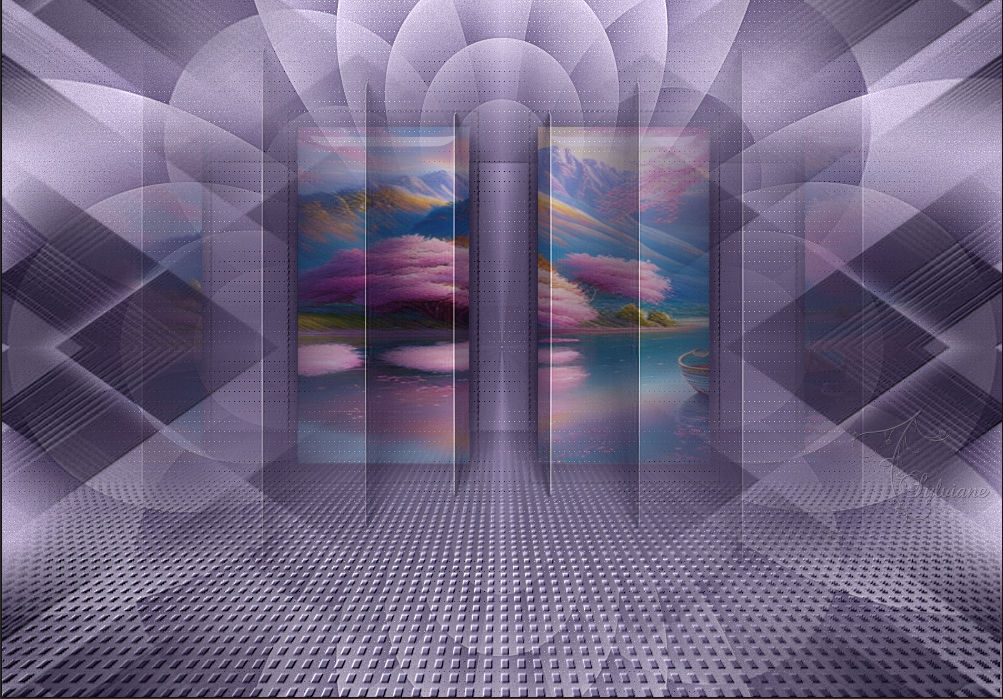
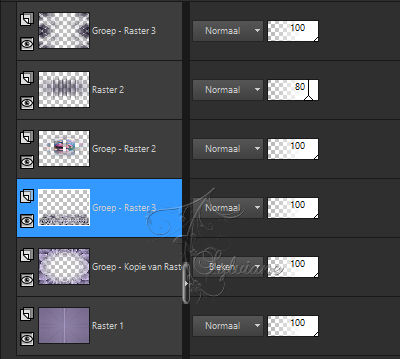
30.
Activeer de bovenste laag
Open uw hoodftube
Bewerken – kopieren
Bewerken – plakken als nieuwe laag
Afbeelding – formaat wijzigen - 72%
Geen vinkje bij formaat van alle lagen wijzigen
Plaats het zoals in het voorbeeld
Slagschaduw naar eigen inzicht
31.
Open texto.png
Bewerken – kopieren
Bewerken – plakken als nieuwe laag
Plaats het zoals in het voorbeeld
32.
Afbeelding – randen toevoegen – Symmetrisch - 1px - donkere kleur
33.
Selecties - Alles selecteren
Bewerken - kopieren
Afbeelding – randen toevoegen – Symmetrisch - 50px - witte kleur
34.
Selecties - Omkeren
Bewerken – plakken in de selectie
35.
Aanpassen - Vervagen - Gaussiaanse vervaging
Bereik: 30,00
36.
Effecten – insteekfilters - L en K's – Zitah
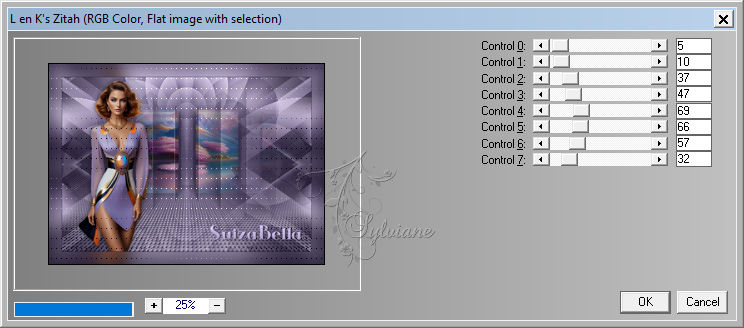
37.
Effecten - Vervormingseffecten - Wind - 100 Links
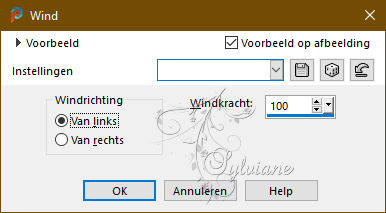
38.
Effecten – reflectie effecten – roterende spiegel – standaard
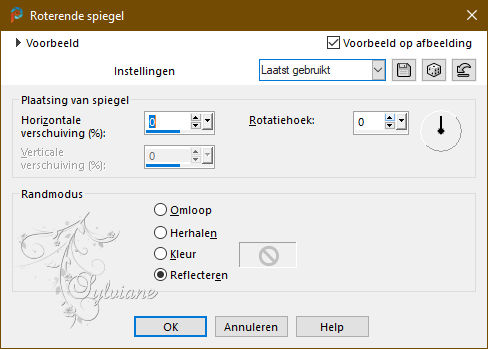
39.
Aanpassen - Ruis toevoegen/ verwijderen - Ruis Toevoegen
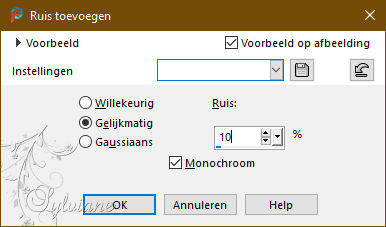
40.
Aanpassen – scherpte – Nog Scherper
41.
Effecten - 3D Effecten - Slagschaduw
0/ 0/60/ 30 – kleur:#000000
42.
Selecties - Omkeren
Effecten - 3D Effecten - Slagschaduw
0/ 0/60/ 30 – kleur:#000000
Selecties – niets selecteren
43.
Open deco-borders-MJ.png
Bewerken – kopieren
Bewerken – plakken als nieuwe laag
44.
Zet je watermerk erop
Afbeelding – randen toevoegen – Symmetrisch - 1px - donkere kleur
45.
Lagen – samenvoegen – alle lagen samenvoegen
Afbeelding Formaat wijzigen - Breedte 1000px
Opslaan als .jpg
Back
Copyright Translation 2024 by SvC-Design
------------------------------------------------------------------------------
Dank aan allen die een creatie hebben gemaakt